Πώς να αντιγράψετε και να επικολλήσετε σε ένα Chromebook
Βήμα
1
Χρησιμοποιήστε Ctrl C και Ctrl V

Για τους περισσότερους ανθρώπους, ο ευκολότερος τρόπος αντιγραφής και επικόλλησης σε ένα Chromebook είναι αναμφισβήτητα μέσω κάποιων παλιών καλών συντομεύσεων. Σε αντίθεση με το macOS, η υπάρχουσα μυϊκή σας μνήμη σχετικά με τον τρόπο αντιγραφής και επικόλλησης στα Windows θα είναι χρήσιμη εδώ, καθώς η διαδικασία είναι ακριβώς η ίδια.
Για να ξεκινήσετε, επισημάνετε το κείμενο που θέλετε να αντιγράψετε κρατώντας πατημένο το trackpad και σύροντας τον κέρσορα πάνω ή εάν θέλετε να αντιγράψετε ένα ολόκληρο έγγραφο κειμένου, πατήστε Ctrl+A.
Μόλις επισημανθεί το αντίγραφο, πατήστε Ctrl+C το οποίο στη συνέχεια θα αντιγράψει το κείμενο στο πρόχειρό σας χωρίς να το διαγράψετε. Αν θέλετε να κόψετε το κείμενο από το ένα έγγραφο στο άλλο, πατήστε Ctrl+X.
Στη συνέχεια, μεταβείτε στο σημείο όπου θέλετε να επικολλήσετε το κείμενο και απλώς πατήστε Ctrl+V. Το κείμενο που αντιγράψατε θα πρέπει στη συνέχεια να εμφανιστεί ξανά στο νέο του έγγραφο. Αξίζει επίσης να σημειωθεί εάν πατήσετε Ctrl+Shift+V ότι θα επικολληθεί το κείμενο σε απλό κείμενο ή χωρίς καμία μορφοποίηση. Αυτό είναι ιδιαίτερα βολικό εάν δημιουργείτε ένα νέο έγγραφο και θέλετε να μορφοποιήσετε ομοιόμορφα τα πάντα με μία κίνηση.

Βήμα
2
Χρησιμοποιήστε την επισήμανση με δεξί κλικ
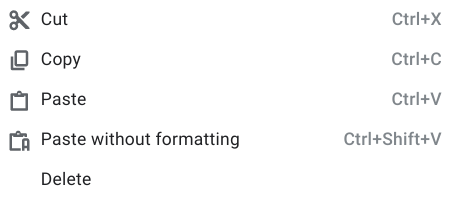
Εάν δεν θέλετε να χρησιμοποιήσετε συντομεύσεις πληκτρολογίου, τότε το ChromeOS σας καλύπτει με μια άλλη εύχρηστη μέθοδο αντιγραφής και επικόλλησης – κάνοντας δεξί κλικ στην επισήμανση στο trackpad.
Για να το πετύχετε αυτό, επισημάνετε το κείμενο που θέλετε να αντιγράψετε χρησιμοποιώντας το trackpad. Στη συνέχεια, χρησιμοποιώντας δύο δάχτυλα, πατήστε το trackpad. Αυτό λειτουργεί με παρόμοιο τρόπο με τους φορητούς υπολογιστές Windows, ακόμη και το macOS, και θα πρέπει να εμφανιστεί το Μενού με βάση τα συμφραζόμενα, από το οποίο μπορείτε να αντιγράψετε το κείμενο.
Στη συνέχεια, μετακινηθείτε όπου θέλετε να μεταβείτε το νέο κείμενο και πατήστε ξανά το trackpad με δύο δάχτυλα και προχωρήστε στην επιλογή επικόλληση ή επικόλληση χωρίς μορφοποίηση, ανάλογα με το τι πρέπει να κάνετε.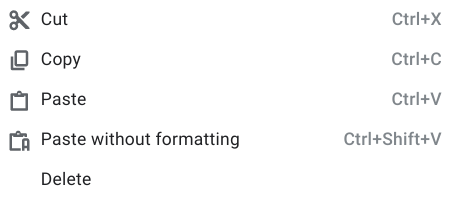
Μερικές φορές οποιοδήποτε κείμενο ή αρχείο που θέλετε να αντιγράψετε και να επικολλήσετε δεν είναι συμβατό. Ο καλύτερος τρόπος για να μετριαστεί αυτό θα ήταν απλώς να συνεχίσετε να προσπαθείτε μέχρι να λειτουργήσει, και αν αποτύχει, απλώς επανεκκινήστε τον φορητό υπολογιστή σας.
Συντακτική ανεξαρτησία σημαίνει να μπορείς να δώσεις μια αμερόληπτη ετυμηγορία για ένα προϊόν ή μια εταιρεία, με την αποφυγή σύγκρουσης συμφερόντων. Για να διασφαλιστεί ότι αυτό είναι δυνατό, κάθε μέλος του συντακτικού προσωπικού ακολουθεί έναν σαφή κώδικα συμπεριφοράς.
Αναμένουμε επίσης από τους δημοσιογράφους μας να ακολουθούν σαφή ηθικά πρότυπα στη δουλειά τους. Τα μέλη του προσωπικού μας πρέπει να προσπαθούν για ειλικρίνεια και ακρίβεια σε ό, τι κάνουν. Ακολουθούμε τον κώδικα πρακτικής των συντακτών IPSO για να υποστηρίξουμε αυτά τα πρότυπα.



